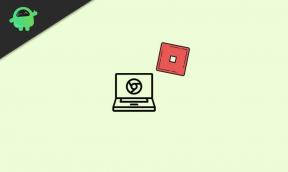Kesalahan iTunes 0xE8000065: Bagaimana cara memperbaikinya?
Jendela / / August 05, 2021
Kita tahu apel adalah perusahaan yang sangat sukses untuk memberikan kinerja yang optimal, tetapi beberapa gangguan teknis membuatnya agak pahit. iTunes membantu mentransfer data dan file media lainnya dari satu perangkat Apple ke perangkat lain. Tapi, itu menjadi masalah yang menjengkelkan begitu Anda gagal mengambil data penting, dokumen, file musik, dll. melalui Aplikasi iTunes.
Kesalahan 0xE8000065 terjadi setelah Anda menyambungkan iPhone ke PC dengan OS Windows, tetapi Anda tidak dapat menggunakan iTunes atau tingkatkan atau pulihkan perangkat Anda. Teks ini akan menunjukkan kepada Anda metode untuk Memperbaiki Kesalahan 0xe8000065 di Windows 10, 8, dan 7. Hal utama yang perlu kita ingat adalah bahwa kesalahan ini adalah kesalahan Windows.

Daftar Isi
- 1 Alasan mengapa Kesalahan 0xE8000065 terjadi
-
2 Solusi untuk kesalahan 0xE8000065
- 2.1 Sistem Reboot
- 2.2 Periksa koneksi USB
- 2.3 Migrasikan ke versi terbaru iTunes
- 2.4 Menginstal Ulang Perangkat Lunak iTunes
- 2.5 Menggunakan port USB yang berbeda
- 2.6 Memperbarui versi BIOS
Alasan mengapa Kesalahan 0xE8000065 terjadi
Sebelum mengambil langkah untuk mengatasi kesalahan ini, Anda harus tahu mengapa Kesalahan 0xE8000065 ini terjadi dan apa alasan utama di balik ini. Jadi, mari kita lihat ikhtisar singkat tentang alasan utama kesalahan 0xE8000065.
- Versi lama dari perangkat lunak iTunes dapat menunjukkan kesalahan ini kepada Anda. Selain itu, driver yang salah untuk versi iTunes mungkin menunjukkan kesalahan 0xE8000065.
- Otorisasi akun iTunes dapat menyebabkan kesalahan 0xE8000065. Jadi, akun resmi itu penting.
- Juga, pemblokiran firewall perangkat lunak iTunes dapat menyebabkan kesalahan ini.
- Terkadang, virus atau file berbahaya dapat menampilkan kesalahan 0xE8000065.
- Jika terjadi hambatan pada file registri, Anda mungkin akan mengalami kesalahan 0xE8000065.
Saya harap Anda mendapatkan alasan utama di balik kesalahan 0xE8000065. Jadi, sekarang saatnya mencari solusi untuk ini. Anda dapat melalui langkah-langkah ini, dan Anda akan menemukan kesalahan 0xE8000065 terpecahkan.
Artikel Terkait
- Cara Memperbaiki iPhone Is Disabled Error dengan atau Tanpa Menghubungkan ke iTunes
- Bagaimana cara membatalkan langganan App Store melalui iTunes dan iOS?
- Cara mengarsipkan cadangan di iTunes menggunakan iPhone, Windows, iPad, dan Mac
- Cara Backup iPhone dan iPad Anda: Metode melalui iCloud dan iTunes
Solusi untuk kesalahan 0xE8000065
Langkah-langkah yang kami sebutkan ini bekerja keras untuk mengatasi kesalahan 0xE8000065. Karena, Anda sudah tahu tentang alasan kesalahan 0xE8000065. Jadi Anda harus memeriksa alasan komputer Anda yang telah kami sebutkan sebelumnya. Kemudian hanya lakukan langkah-langkah ini untuk mengatasi kesalahan 0xE8000065.
Sistem Reboot
Mulai ulang perangkat iPhone dan Windows Anda. Selain itu, Anda harus memulai ulang modem atau koneksi internet Anda. Cabut semua kabel dari iPhone atau apel perangkat dengan komputer. Kemudian, sambungkan lagi setelah memulai ulang Windows Anda.
Periksa koneksi USB
Sebagian besar kesalahan 0xE8000065 terjadi karena koneksi USB yang longgar atau bergerak. Koneksi yang longgar mengganggu transfer file dan akan muncul dengan kesalahan 0xE8000065. Selain itu, Anda dapat mencoba kabel USB lain untuk menggunakan fitur iTunes ini. Karena beberapa kabel USB tidak mendukung transfer data. Saya harap perbaikan sederhana ini dapat membantu Anda memperbaiki kesalahan 0xE8000065.
Migrasikan ke versi terbaru iTunes
Versi lama iTunes dapat menampilkan kesalahan 0xE8000065. Mungkin ada banyak bug di versi lama iTunes, yang dapat muncul karena kesalahan 0xE8000065. Terkadang versi yang lebih lama tidak memenuhi spesifikasi Windows 7/8/10 dan akan menunjukkan banyak kesalahan bersama kesalahan 0xE8000065. Jadi perbarui iTunes Anda ke versi terbaru untuk memperbaiki bug dan memenuhi Windows 7/8/10.
Beberapa pengguna telah berkomitmen untuk menyelesaikan masalah mereka dengan memperbarui iTunes ke versi terbaru yang dapat memenuhi kebutuhan Anda. Catatan: Tidak perlu selalu memperbarui perangkat lunak iTunes Anda ke versi terbaru. Pertama, periksa spesifikasi sistem Anda dan kemudian coba penuhi persyaratan ini untuk versi iTunes, mana saja yang memenuhi.
Menginstal Ulang Perangkat Lunak iTunes
Banyak pengguna memecahkan bug mereka dengan menginstal ulang perangkat lunak iTunes di Windows 7/8/10. Jika Anda mendapatkan error 0xE8000065, Anda harus menginstal ulang versi yang sama dari iTunes ke sistem Anda, terutama jika versi tersebut memenuhi persyaratan sistem Anda.
Nah, proses mencopot pemasangan iTunes akan berbeda dari menghapus semua file dari sistem Anda. Anda juga harus menginstal ulang iTunes UWP (Platform Windows Universal). Sekarang, instal ulang UWP (Universal Windows Platform) dan iTunes untuk mengatasi kesalahan 0xe8000065.
Instal ulang iTunes
- Buka sebuah Lari panel dengan menggunakan Tombol Windows + R. Kemudian cari "cpl"Di panel jalankan.
- Sekarang Anda berada di bagian program dan fitur. Di sini Anda harus mencari iTunes. Klik dua kali iTunes dan izin Windows untuk menghapus program.
- Selain itu, cari perangkat lunak lain yang terkait dengan Apple iTunes, yang harus Anda lakukan uninstall
- Sekarang reboot sistem Anda.
- Setelah sistem Anda dimulai ulang, Anda dapat menginstal Apple iTunes, dan menjadi file lagi. Tetapi sebelum menginstal, ingatlah untuk memeriksa spesifikasi Windows untuk memenuhi Persyaratan iTunes.
Instal ulang UWP (Universal Windows Platform)
- tekan Tombol Windows + R kunci untuk membuka Lari kotak dialog.
- Tipe "ms-pengaturan: fitur aplikasiDi bilah pencarian dari kotak dialog Run dan tekan Masukkan kunci.
- Setelah Anda memasukkan Menu Aplikasi & Fitur bagian, lalu cari iTunes dan buka itu Pengaturan lanjutan.
- Setelah membuka Pengaturan lanjutan, gulir ke bawah ke Tab Reset dan klik untuk mengoperasikannya.
- Untuk konfirmasi terakhir dan izin ke Windows, klik lagi pada tab reset. Tidak akan ada kehilangan data di perpustakaan media Anda dalam proses ini. Jadi silakan ikuti langkah-langkah ini.
- Setelah instalasi selesai, lanjutkan dengan instruksi iTunes untuk mengatur.
- Saya harap Anda tidak akan mendapatkan masalah itu lagi. Jadi lanjutkan ke pekerjaan Anda membutuhkan.
Menggunakan port USB yang berbeda
Nah, banyak pembaca kami membagikan solusi ini dengan kami. Selain itu, sebagian besar port USB tidak berhasil mentransfer data. Jadi harus ada dua atau tiga port USB di sistem Anda. Coba hubungkan iPad atau iPhone Anda ke port USB lain.
Selain itu, masalah driver USB dapat membuat kesalahan 0xe8000065. Jadi Anda dapat memeriksa driver USB Anda setelah Anda mendapatkan masalah yang sama setelah mengubah port USB. Anda dapat mengikuti langkah-langkah untuk memeriksa driver USB Anda dan menginstal versi terbaru dari driver USB.
- tekan Tombol Windows + R untuk membuka Lari kotak dialog.
- Sekarang ketik ‘Devmgmt.msc’ di ruang kosong kotak dialog. tekan Masukkan kunci setelah Anda mengetik ‘Devmgmt.msc.’
- Jendela dari Pengaturan perangkat akan buka. Sekarang gulir ke bawah dan cari menu yang terkait dengan pengontrol Universal Serial Bus.
- Setelah Anda menemukan pengontrol Universal Serial Bus, tekan klik kanan dan pergi untuk menghapus program ini.
- Setelah pencopotan pemasangan selesai, boot ulang sistem Anda.
- Sekarang setelah reboot, biarkan sistem Anda mengunduh pengontrol Universal Serial Bus yang tepat secara otomatis.
- Setelah instalasi pengontrol Universal Serial Bus coba iTunes lagi, saya harap langkah-langkah ini menyelesaikan kesalahan 0xe8000065 Anda.
Memperbarui versi BIOS
Ini juga bisa menjadi alasan yang timbul error 0xe8000065. Versi BIOS desktop dan pengontrol USB yang tidak stabil dapat membuat Anda mengalami kesalahan ini. Jadi kami sarankan Anda memperbarui versi BIOS Anda untuk mendapatkan hasil bebas kesalahan. Jadi periksa model sistem Anda dan telusuri situs web resmi untuk memperbarui versi BIOS. Semua versi BIOS bergantung pada motherboard.
Sebagian besar untuk banyak pengguna, kami dapat mengatasi kesalahan 0xe8000065 di sistem mereka yang memiliki Windows 7/8/10. Saya harap Anda juga dapat menyelesaikan masalah dan mentransfer data dari produk Apple ke sistem Windows Anda.
Kami telah menyebutkan semua kemungkinan penyebab kesalahan 0xe8000065. Menurut kami, tidak boleh ada masalah lain pada Anda Windows 7/8/10 yang akan Anda hadapi kesalahan 0xe8000065. Jika Anda tidak dapat mengatasi kesalahan ini, baca dengan cermat bagian "Alasan kesalahan 0xe8000065" di artikel kami. Jika Anda memiliki pertanyaan atau tanggapan, silakan tulis komentar di kotak komentar di bawah ini.

![Unduh dan Instal AOSP Android 10 untuk LG K50S [GSI Treble]](/f/944ce8cdd5c6ef90087b1d8a73ca43d2.jpg?width=288&height=384)